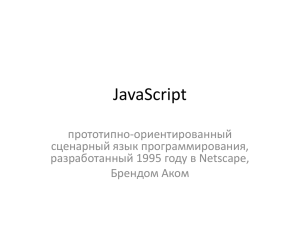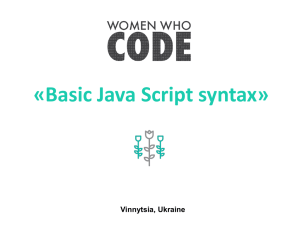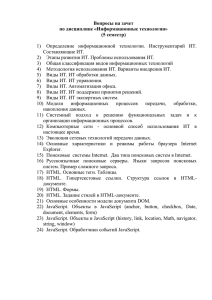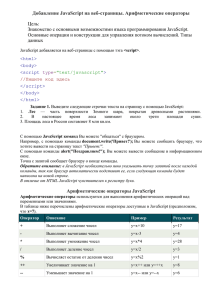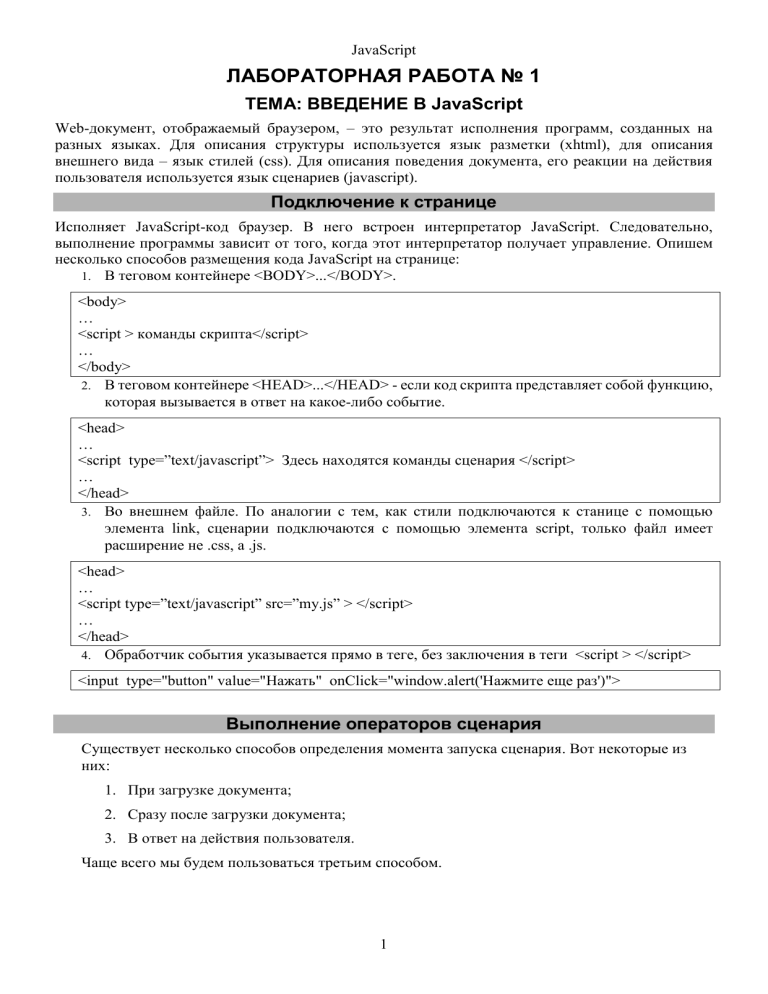
JavaScript
ЛАБОРАТОРНАЯ РАБОТА № 1
ТЕМА: ВВЕДЕНИЕ В JavaScript
Web-документ, отображаемый браузером, – это результат исполнения программ, созданных на
разных языках. Для описания структуры используется язык разметки (xhtml), для описания
внешнего вида – язык стилей (css). Для описания поведения документа, его реакции на действия
пользователя используется язык сценариев (javascript).
Подключение к странице
Исполняет JavaScript-код браузер. В него встроен интерпретатор JavaScript. Следовательно,
выполнение программы зависит от того, когда этот интерпретатор получает управление. Опишем
несколько способов размещения кода JavaScript на странице:
1. В теговом контейнере <BODY>...</BODY>.
<body>
…
<script > команды скрипта</script>
…
</body>
2. В теговом контейнере <HEAD>...</HEAD> - если код скрипта представляет собой функцию,
которая вызывается в ответ на какое-либо событие.
<head>
…
<script type=”text/javascript”> Здесь находятся команды сценария </script>
…
</head>
3. Во внешнем файле. По аналогии с тем, как стили подключаются к станице с помощью
элемента link, сценарии подключаются с помощью элемента script, только файл имеет
расширение не .css, а .js.
<head>
…
<script type=”text/javascript” src=”my.js” > </script>
…
</head>
4. Обработчик события указывается прямо в теге, без заключения в теги <script > </script>
<input type="button" value="Нажать" onClick="window.alert('Hажмите еще раз')">
Выполнение операторов сценария
Существует несколько способов определения момента запуска сценария. Вот некоторые из
них:
1. При загрузке документа;
2. Сразу после загрузки документа;
3. В ответ на действия пользователя.
Чаще всего мы будем пользоваться третьим способом.
1
JavaScript
Отладка скрипта
Для того чтобы браузер выводил на экран сообщения об ошибке его необходимо настроить
следующим образом: Сервис->Свойства обозревателя->Дополнительно
2
JavaScript
Синтаксис языка
JavaScript –зависит от регистра. Имена JavaScript и Javascript - разные имена!! Все
ключевые слова используют только нижний регистр.
Требования к именам переменных такие же, как в Паскале.
Операторы разделяются точкой с запятой, которую можно опустить, если оператор
заканчивается символом новой строки (Enter).
Комментарии:
// однострочный комментарий,
/*
..многострочный комментарий
*/
Типы данных
Переменные не имеют строгой типизации. Объявляются с помощью оператора var, который
можно опускать, за исключением объявления локальных переменных в теле функции. Возможно
объявление c одновременной инициализацией, например:
var s = 123 //объявляется целочисленная переменная x, имеющая десятичное значение 123
var d=3.14 //объявляется переменная с плавающей точкой имеющая десятичное значение
var str1=’Строковая переменная’
var p=true //объявляется логическая переменная
Тип переменной может изменяться в процессе выполнения программы. Если в выражении
содержатся и числовые и строковые переменные, то числовые переменные автоматически
приводятся к строковому виду.
Математические операции
Оператор или
операция
Действие
Пример
Значение,
которое примет
Х
+
Сложение
x=100+5
str2=’Начало’
str1=str2+’ конец’
-
Вычитание
X=100-5
95
*
Умножение
X=2*3
6
/
Деление
X=12/2
6
%
Остаток от деления (аналогично mod)
X=16%3
1
++
Значение увеличивается на 1
X=2; X++;
3
--
Значение уменьшается на 1
X=2; X– –;
1
105
Начало конец
Операции сравнения
Операция
Действие
Пример
Аналогично, в
Паскале
Х==10
X=10
==
Равно
!=
Не равно
X!=5
X<>5
>
Больше
X>0
X>0
<
Меньше
X<4
X<4
>=
Больше либо равно
X>=Y
X>=Y
<=
Меньше либо равно
X<=5
X<=5
3
JavaScript
Логические операции
Операция
Действие
Пример
Аналогично, в Паскале
&&
Аналогично логической
операции and
X>=2 && y>=2
||
Аналогично логической
операции or
x>0 || y>0
!
Аналогично логической
операции not
!(1 < x && x <
10)
(X>=2)and(Y>=2)
(x>0)or(y>0)
Not((1 < x) and ( x < 10))
Операторы присваивания
Оператор
Действие
Пример
Значение,
которое
примет Х
Аналогично, в
Паскале
=
Присваивает значение переменной
Х=1000;
1000
X:=1000;
+=
Увеличивает значение переменной
на указанную величину
X=1000;
Х+=100;
1100
X:=1000;
X:=X+100;
-=
Уменьшает значение переменной на
указанную величину
X=1000;
Х-=12;
988
X:=1000;
X:=X-12;
*=
Умножает значение переменной на
указанную величину
X=1000;
Х*=2;
2000
X:=1000;
X:=X*2;
/=
Делит значение переменной на
указанную величину
X=1000;
Х/=2;
500
X:=1000;
X:=X/2;
%=
Делит значение переменной на
указанную величину и возвращает
остаток
X=1000;
Х%=5;
0
X:=1000;
X:=X mod
5;
Условный оператор
JavaScript
if (a==2) z=2; else z=3
if (x>=2 && x<=6)
{y=0; z=1}
else
{y=1; z=0}
Pascal
if a=2 then z:=2 else z:=3;
if (x>=2)and(x<=6) then
begin y:=0; z:=1; end
else begin y:=1; z:=0; end;
Отличия от Паскаля.
1.
2.
3.
4.
Then отсутствует.
Точка с запятой перед else ставится, если else находится на той же строке.
Все условие берется в скобки. Простые условия в скобки можно не брать.
Вместо операторных скобок (begin end) с той же целью используются фигурные скобки.
4
JavaScript
Ввод/вывод данных. Диалоговые окна
В JavaScript существует 3 функции (метода), позволяющие пользователю выводить диалоговые
окна:
alert
confirm
prompt
alert (“строка”)
Метод alert используется для вывода простейшего диалогового окна, содержащего текст сообщения
и единственную кнопку "Ok". Программа выводит сообщение и ожидает нажатия кнопки. После
нажатия на кнопку, программа начинает выполняться дальше.
Текст сообщения может сцепляться с любой текстовой переменной с помощью знака «+». Чтобы
текст выводился в несколько строк используют символы «\n»
Пример 1.
Пример 2.
Пример 3.
5
JavaScript
Confirm (“строка”)
Метод confirm используется в тех случаях, когда пользователь должен сделать выбор.
Метод confirm позволяет пользователю вывести диалоговое окно, содержащее текст вопроса и
кнопки "OК" и "Отмена".
Функция confirm возвращает логическое значение в зависимости от нажатой пользователем кнопки:
• "OК" соответствует значению true,
• "Отмена" - значению false.
Как правило, результат работы функции присваивают логической переменной, для дальнейшего
анализа, как это показано в примере.
Пример.
6
JavaScript
prompt (“строка1”, “строка2”)
Метод prompt используется в тех случаях, когда пользователю нужно ввести значение в
переменную.
В окно выводится сообщение «строка1», в поле ввода помещается умалчиваемое значение
«строка2».
Этот метод позволяет вывести диалоговое окно запроса на ввод данных. Результат работы функции
присваивают переменной строкового типа.
Если введенные данные нужно использовать в арифметических выражениях, необходимо
выполнить преобразование введенной строки к числовому типу. Это можно сделать при помощи
следующих функций:
parseInt("строка") - преобразует строку в целое число;
parseFloat("строка") - преобразует строку в число с плавающей точкой.
Пример 1.
Пример 2.
7
JavaScript
Введем два числа, найдем их сумму и выведем ее на экран.
В данном скрипте переменные не описываются, что допускается. Переменная str будет иметь
строковый тип, так как результат функции prompt должен быть строкового типа. Функция parseInt
преобразовывает переменную str строкового типа в переменную x числового типа. Переменная s в
операторе присваивания имеет числовой тип, так как переменные x и y имеют числовой тип.
Переменная s в функции alert будет преобразована в строковый тип, так как параметр этой функции
должен быть строкой.
Первая отработка
Вторая отработка
Буквы не могут быть преобразованы в числа. Поэтому переменные x, y и s не будут иметь значений.
Когда переменная не имеет значения, то выводится NaN.
8
JavaScript
Метод document.write()
JavaScript это объектно-ориентированный язык. Основной единицей в объектно-ориентированном
языке является объект, который объединяет в себе данные (свойства) и средства обработки этих
данных (методы). Если говорить образно, то объекты – это «существительные», свойства объекта –
это «прилагательные», а методы объекта – это «глаголы». Значения свойств объектов можно
изменять.
Про JavaScript говорят, что в нем все объект. А именно: объектами являются окно, в котором
открывается документ, сам документ, все элементы документа и даже свойства этих элементов. Есть
также специальные встроенные объекты. Для упорядочивания огромного количества объектов
создатели браузеров придумали объектную модель документа. Эта модель является структурой
организации объектов на странице.
Объект document соответствует всему HTML-документу.
Изучим один метод этого объекта, позволяющий динамически формировать документ.
Метод document.write(“строка html-кода”) - выводит строку в окно документа.
Метод document.writeln (“строка html-кода”) - выводит строку в окно документа, в конце
выводится символ "пробел".
Метод, применяемый к объекту, пишется после имени объекта через точку.
Содержимое строки должно быть в кавычках или это может быть объединение (сумма)
нескольких строк или строковых переменных.
Строка должна содержать элементы разметки страницы (теги и их содержимое).
Метод исполняется в процессе загрузки документа.
Пример 1.
В данном примере заголовки (Начало и Конец) находятся в документе, а текст абзацев формируется
динамически и затем выводится в документ.
Синтаксис языка
Оператор цикла for
Отличия от Паскаля.
1. Возможен цикл с любым шагом.
2. Отсутствует do.
3. Начальное и конечное значение параметра, а также шаг указываются в скобках в заголовке
цикла.
4. Вместо операторных скобок (begin end) с той же целью используются фигурные скобки.
9
JavaScript
Пример 2.
В данном примере весь документ формируется динамически.
Пример 3.
Создадим таблицу 10 на 10. Высота и ширина ячейки 50 пикселей. Закрасим таблицу в шахматном
порядке. Таблицу будем формировать динамически, с помощью метода write. Для закраски
таблицы используем вложенные операторы цикла.
Фактически, нужно сформировать документ аналогичный данному. Правда, в этой таблице всего
четыре строки и четыре столбца.
10
JavaScript
До цикла и после цикла выводятся теги <table> и </table>. Во внешнем цикле в документ выводятся
теги <tr> и </tr>, формирующие строку таблицы. Во внутреннем цикле в документ выводятся
теги <td> и </td>, формирующие ячейки таблицы. От четности st зависит значение текстовой
переменной s, которая определяет класс ячейки. Ячейка класса r1 имеет красную заливку, ячейка
класса r2 заливается синим цветом.
Вариант 1
Задание 1
Введите свою фамилию, имя и отчество.
11
JavaScript
Запросите подтверждение.
Если все верно, то вывести приветствие, если нет, вывести сообщение об ошибке.
Задание 2
Введите время в часах и минутах. Определите время, которое будет через минуту. Используйте
вложенные операторы IF. Возможны три случая:
1.
2.
3.
12
JavaScript
Задание 3
Вариант 2
Задание 1
Введите свою фамилию, пол и возраст.
Запросите подтверждение:
Если все верно, то вывести приветствие, если нет, вывести сообщение об ошибке.
13
JavaScript
Задание 2
Дано два числа x, y и знак арифметической операции (+, -, *, /). Найти x+y, x-y, x*y, x/y, в
зависимости от введенного знака. В случае ошибки в знаке или деления на 0 вывести сообщение об
ошибке. Примеры ввода данных:
1.
2.
Задание 3
14
JavaScript
ЛАБОРАТОРНАЯ РАБОТА № 2
ТЕМА: События и функции
События JavaScript
Практически все JavaScript-приложения выполняют те или иные действия, откликаясь на различные
события.
Событие - это сигнал от браузера о том, что что-то произошло.
События делятся на несколько категорий:
1. события, связанные с документом;
2. события, связанные с элементами документа;
3. события, связанные с окнами.
Для того чтобы скрипт реагировал на событие - нужно назначить обработчик события.
Обычно обработчики называют "on+имя события", например: onclick.
Назначение обработчиков событий для элементов
Существует несколько способов назначать обработчик на конкретное событие элемента. Один из
этих способов – обработчик события записывается прямо в открывающем теге элемента.
Например, для обработки события click на кнопке input, можно назначить обработчик onclick вот
так:
<input type="button" value="Нажми Меня" onclick="alert('Спасибо!');" />
В этом случае JavaScript код пишется в кавычках в одну строку.
Такой способ установки обработчиков очень удобен - он нагляден и прост, поэтому часто
используется в решении простых задач.
Событие Load и его обработчик onLoad
Событие Load возникает для элементов body и frameset когда закончена загрузка документа.
Например, в данном примере, после загрузки страницы вызывается метод alert().
15
JavaScript
Событие Load и его обработчик onLoad
Событие Click – одинарный щелчок (нажата и отпущена кнопка мыши) возникает фактически для
всех элементов страницы.
Например, после нажатия на кнопку вызывается метод alert().
16
JavaScript
Назначение обработчиков событий
У этого способа установки обработчика событий есть и минусы.
Как только обработчик начинает занимать больше одной строки - читабельность резко падает.
В этом случае для обработки события нужно использовать функцию. При этом в обработчике
события указывают только имя функции, а сама функция описывается в разделе <head>.
Описание функции
Синтаксис:
function Имя_Функции (необязательный список формальных аргументов через запятые)
{
...
операторы
...
return значение;
}
Команда return, возвращающая значение функции, может быть не одна, может и вовсе
отсутствовать. В последнем случае функция не возвращает никакого значения и ее вызов нельзя
использовать в выражениях. Если в функцию или из нее не передаются параметры - то после имени
функции ставятся круглые скобки без параметров.
Вызов функции
Синтаксис:
Имя_Функции(список фактических аргументов через запятые)
Фактическим аргументом функции может быть константа, переменная, выражение и, в частности,
вызов другой функции.
Функция не может быть выполнена до тех пор, пока не будет явного обращения к ней.
Пример 1
Оформим ввод и вычисление суммы двух чисел как функцию, которая вызывается по щелчку
кнопки.
17
JavaScript
Пример 2
Оформим функцию, которая в качестве параметра получает два числа и находит их сумму. Числа
вводятся вне функции. Функция вызывается по щелчку кнопки.
Данная функция получает два параметра в строковом виде, преобразует их в числовой формат,
складывает и выводит результат.
Задание
Оформить задание 2 из Лабораторной работы 1 в виде функции и вызвать эту функцию по нажатию
кнопки.
18
JavaScript
ЛАБОРАТОРНАЯ РАБОТА № 3
ТЕМА: Встроенные объекты
Основной единицей в языке JavaScript является объект, который объединяет в себе данные
(свойства) и средства обработки этих данных (методы).
Все объекты, которые используются в языке JavaScript, делятся на такие большие группы:
Встроенные объекты базового языка
Объекты документа.
Объект Math
В языке JavaScript существует специальный объект «Math», в котором собраны основные
математические функции и константы. Все свойства и методы объекта являются статическими,
поэтому сам объект создавать не нужно. В таблицах ниже приведён список некоторых из его
методов.
Метод
Описание
abs(число)
Возвращает модуль (абсолютную величину) числа.
sqrt(число)
Возвращает квадратный корень из числа.
pow(основание,
степень)
random()
Возвращает результат возведения основания в указанную степень.
Например, Math.pow(5, 3) вернёт 53=125.
round(число)
Возвращает псевдослучайное число в диапазоне от 0 до 1.
Производит округление в большую сторону, то есть возвращает
наименьшее целое число, большее либо равное аргументу.
Производит округление в меньшую сторону, то есть возвращает
наибольшее целое число, меньшее либо равное аргументу.
Округляет указанный аргумент до целочисленного значения.
cos(число)
Возвращает косинус числа.
ceil(число)
floor(число)
sin(число)
Возвращает синус числа.
Возводит число e (основание натурального логарифма) в указанную
exp(число)
степень.
log(число)
Возвращает натуральный логарифм числа.
Чтобы задействовать метод (обычно это называют вызовом метода), в операторе JavaScript
нужно сделать на него ссылку. Для этого используется синтаксис с использованием точки.
Очень часто используется также свойство этого объекта, которое имеет значение числа пи,
Math.PI
Пример
В данном скрипте к объекту Math применили метод floor. В качестве параметра метода
использовали значение переменной d1. Для этого использовали конструкцию Math.floor(d1).
Этот метод отбрасывает дробную часть у аргумента. Это значение присваивается переменной d2 и
выводится в окно с помощью метода alert(d2).
<script>
d1=45.6;
d2=Math.floor(d1);
alert(d2);
</script>
Объект Date
19
JavaScript
Объект Date предназначен для манипуляций с датами и временем. Его примитивным значением
является число, равное количеству миллисекунд относительно базового времени, равного полуночи
1 января 1970 г.
День состоит из 86400000 миллисекунд.
Объект и экземпляр объекта
Объект -- это шаблон. Экземпляр объекта -- это рабочая копия.
Например, объектом является комплект документации на заводе, по которой изготовляются
телевизоры. Сам телевизор является экземпляром этого объекта. Все телевизоры, которые сходят с
конвейера, имеют одни и те же свойства изображения и одни и те же методы управления этими
свойствами.
Создание экземпляра объекта Date
Для создания экземпляра объекта используется ключевое слово new.
Создание экземпляра объекта с текущей датой и временем: new Date()
var a = new Date();
В переменной «а» текущая дата и время.
Создание экземпляра объекта с датой и временем, заданными аргументами конструктора:
new Date(год,месяц, день [,часы [,минуты [,секунды [,мс]?]?]?]?)
Здесь:
год — числовое выражение, задающее полный номер года (например, 1988, а не 88);
месяц — числовое выражение, задающее номер месяца (0 = январь, 1 = февраль, …, 11 =
декабрь);
день — числовое выражение, задающее номер дня в месяце от 1 до 31;
часы — необязательное числовое выражение, задающее номер часа от 0 до 23;
минуты — необязательное числовое выражение, задающее номер минуты от 0 до 59;
секунды — необязательное числовое выражение, задающее номер секунды от 0 до 59;
мс — необязательное числовое выражение, задающее номер миллисекунды от 0 до 999.
Например,
var c = new Date(1958, 4, 21, 10, 15);
В переменной «c» дата – 21 мая 1958 года и время 10 часов 15 мин. Нумерация месяцев
начинается с 0.
20
JavaScript
Методы объекта Date
Метод это действие которое выполняется для объекта или с объектом. По своей сути это команда,
но ее действия связаны с определенным объектом. У каждого объекта может быть много методов.
Метод
Описание
getTime()
Возвращает примитивное значение объекта.
getYear()
Возвращает номер года по местному времени
getMonth()
Возвращает месяц по местному времени.
getDate()
Возвращает день месяца по местному времени.
getDay()
Возвращает день недели по местному времени.
getHours()
Возвращает часы по местному времени.
getMinutes()
Возвращает минуты по местному времени.
getSeconds()
Возвращает секунды по местному времени.
Пример 1
Выведем в окно номер текущего года.
<body>
<script>
var today= new Date();
var god=today.getYear();
alert(god);
</script>
</body>
В данном скрипте создается экземпляр объекта Date. Он имеет имя today и содержит текущую
дату. Для применения метода getYear() к объекту today используется конструкция
today.getYear(). Она возвращает значение года из этой даты. Это значение присваивается
переменной god и выводится в окно с помощью метода alert(god).
Пример 2
Выведем в окно номер дня недели для даты 21 мая 1958 года.
<body>
<script>
var dr = new Date(1958, 4, 21);
dn=dr.getDay()
alert(dn)
</script>
</body>
В данном скрипте создается экземпляр объекта Date. Он имеет имя dr и содержит дату 21 мая 1958
года. Для применения метода getDay() к объекту dr используется конструкция dr.getDay().
Она возвращает значение дня недели для этой даты. Это значение присваивается переменной dn и
выводится в окно с помощью метода alert(dn). Выводится число 3, то есть среда.
Объект Array
Объект Array предназначен для хранения массивов данных. Массив -- это упорядоченный набор
элементов. Доступ к отдельному элементу производится по имени и индексу (номеру). Нумерация
элементов в JavaScript начинается с нуля.
21
JavaScript
Пример 3
Выведем в окно названия дня недели для даты 21 мая 1958 года. Для хранения названий дней недели
создадим dayn – экземпляр объекта Array. В качестве индекса для выбора из массива названия
дня недели используется вычисленное значение переменной dn.
<body>
<script>
var dr = new Date(1958, 4, 21);
dn=dr.getDay()
var dayn=new Array('воскресенье',
'понедельник','вторник','среда',
'четерг','пятница','суббота')
alert(dayn[dn])
</script>
</body>
Ссылка на объект документа. Метод getElementById
Для размещения значений, возвращаемых описанными методами на Web–странице, необходимо
уметь обратиться к элементам этой страницы (документа).
Наилучший способ заключается в том, чтобы обратится к объекту по имени. Поэтому нужно
каждому элементу (объекту) присвоить имя. Для этого используется атрибут id (или name).
Примеры:
<p id=”first”>
<img id=’logo1’ name=”logo1” src=’1.gif’>
Рекомендуется назначать одно и то же значение атрибутам id и name.
Для обращения к элементу, который имеет имя, в JavaScript используется следующая
конструкция:
document.getElementById(“Имя_объекта”)
Например, если мы хотим обратиться к элементу с именем ”first”, то будем использовать
следующую ссылку:
document.getElementById(“first”)
Обратите внимание, что все ключевые слова чувствительны к регистру. В названии метода
используются три буквы в верхнем регистре.
Метод getElementById() относится к объекту document. С его помощью мы можем найти
любой поименованный элемент документа. Для разделения элементов иерархической ссылки
используется точка.
Обращение к свойствам объекта
Каждый объект обладает некими характеристиками, которые называются свойствами.
Например: пусть объект текстовое поле описывается так:
<input type=’text’ id=’entry’ name=’entry’ value=’User Name?’>
Для получения доступа к свойству объекта используется тот же тип синтаксиса с точками. Ссылка
на данное свойство состоит из ссылки на данный объект плюс еще одно расширение, указывающее
22
JavaScript
на нужное свойство. Например, чтобы обратиться к свойству value элемента текстовое поле,
который имеет имя ’entry’ нужно записать выражение вида:
document.getElementById(“entry”).value
Или можно сопоставить наш объект с переменной ob и присвоить свойству value этого объекта
новое значение ’Введите имя ’.
var ob=document.getElementById(“entry”)
ob.value=’Введите имя ’;
Пример 4
Выведем год извлеченный из текущей даты с помощью метода не в окно, как в примере 1, а в
текстовое поле формы. Это текстовой поле имеет имя id='f1'. Наш скрипт оформлен в виде
функции gd(), которая вызывается при загрузке документа. В этой функции с помощью метода
getElementById определена переменная p1, которая есть наш объект текстовое поле. У этого
объекта есть свойство value, которому мы присваиваем значение god.
<html>
<head>
<script>
function gd()
{
var today= new Date();
var god=today.getYear();
p1=document.getElementById('f1');
p1.value=god;
}
</script>
</head>
<body onLoad="gd()">
<form>
<input type=’text’ id='f1' size=8>
</form>
</body>
</html>
23
JavaScript
Пример 5
Создать HTML-страницу, которая при загрузке сообщает, сколько дней прошло от начала года.
Для решения задачи нужно определить:
количество миллисекунд от 1 января 1970 г до текущей даты
количество миллисекунд от 1 января 1970 г до 1 января текущего года.,
из первого вычесть второе и разделить на 86400000 (количество миллисекунд в сутках).
<html>
<head>
</head>
<body>
<script>
// переменная today имеет значение текущее время и дата
var today = new Date();
// переменная y- текущий год
var y = today.getYear();
// переменная yearBegin имеет значение начало текущего года
var yearBegin = new Date(y,0,1);
// переменная d - количество миллисекунд от начала года.
var d = today.getTime() - yearBegin.getTime();
// Переведем d в сутки
d =d/ (86400000);
// прибавим 1, иначе 1 января будет нулевым днем
d=d+1;
// отбросим дробную часть
d=Math.floor(d)
// печать результата
document.write("<h2>Сегодня "+d+" день с начала года</h2>");
</script>
</body>
</html>
24
JavaScript
Пример 6
Напишите приложение для вычисления площади круга. Радиус для вычисления вводить в текстовое
поле формы. Площадь должна вычисляться при нажатии кнопки.
<html>
<head>
<style type="text/css">
h1 {color:red;text-align:center;}
body {background-color:PaleGreen; font-weight:bold;}
input {font-weight:bold;}
</style>
<script>
function sqr()
{
// переменная р объект с именем t
var p=document.getElementById('t');
// переменная r содержит значение свойства value этого объекта
r=p.value;
var s= Math.PI*r*r;
alert(s)
}
</script>
</head>
<body>
<h1>Площадь круга</h1>
<hr>
<form>
Радиус:
<input type=text value="1" id='t' name="t" size="5">
<input type=button value="Площадь" OnClick="sqr()">
<hr>
</form>
</body>
</html>
По нажатию кнопки "Площадь" начинает работать функция sqr(). Она обращается к элементу
с именем t и присваивает значение свойства value этого элемента переменной r. Используя это
значение в качестве радиуса, и обращаясь к свойству PI объекта Math, вычисляем площадь круга
и выводим ее в окно с помощью метода alert.
25
JavaScript
Вариант 1
1. Создать HTML-страницу, которая при загрузке выводит на страницу текущий день недели,
число, месяц и год. Для месяцев и дней недели организовать массивы.
2. Создать HTML-страницу, которая при загрузке запрашивает дату вашего рождения и
выводит количество дней, которые Вы прожили в текстовое поле формы, например
3. Ввести координаты точки в поля формы и определить расстояние от этой точки до начала
координат. Расстояние должно вычисляться по нажатию кнопки.
26
JavaScript
Вариант 2
1. Создать HTML-страницу, которая при загрузке запрашивает дату вашего рождения и
выводит на страницу день недели, число, месяц и год этой даты. Для месяцев и дней недели
организовать массивы.
2.
Создать HTML-страницу, которая при загрузке выводит в текстовое поле формы, сколько
дней осталось до каникул, например
3. Ввести длину и ширину прямоугольника в поля формы и определить площадь этого
прямоугольника. Площадь должна вычисляться по нажатию кнопки.
ЛАБОРАТОРНАЯ РАБОТА № 4
ТЕМА: Объект Window
Объект window находится в вершине иерархии объектов и содержит в себе все другие объекты
браузера. Объект window описывает текущее окно браузера и его содержимое.
27
JavaScript
Методы объекта Window
метод
описание
open
Открывает новое окно браузера.
close
Закрывает окно браузера.
alert, prompt,
confirm
Стандартные диалоговые панели.
setInterval
Указывает функции выполняться периодически через заданное
количество миллисекунд.
setTimeout
Запускает функцию через заданное количество миллисекунд.
clearInterval
Отменяет действие метода setInterval.
clearTimeout
Отменяет действие метода setTimeout.
Открыть новое окно и закрыть его
var переменная = open();
var переменная = open(файл);
var переменная = open(файл, имя_окна);
var переменная = open(файл, имя_окна, параметры_окна);
переменная.close();
переменная -- экземпляр создаваемого окна.
файл -- строка, имя файла, который нужно отобразить в созданном окне. Если
параметр не задан, создается пустое окно. Тогда формирование документа в
этом окне
нужно осуществлять динамически,
с помощью метода
document.write.
имя_окна -- строка, имя окна; используется для обращения к созданному окну
(значение свойства "id" объекта window).
параметры_окна -- строка, свойства окна; когда параметр не задан,
используются свойства окна по умолчанию. Параметры окна задаются в
строке параметры_окна в виде:
"параметр1=значение1,параметр2=значение2,...,параметрN=значениеN"
З амечан и е
Не рекомендуется оставлять пробел после разделительной запятой.
Описание некоторых параметров окна
параметр
значение
описание
width
число
Ширина окна в пикселах. Минимальное значение -- 100.
height
число
Высота окна в пикселах. Минимальное значение -- 100.
28
JavaScript
left
число
Задает горизонтальную координату левого верхнего угла
окна в пикселах.
top
число
Задает вертикальную координату левого верхнего угла
окна в пикселах.
Пример 1
Напишите приложение, которое по нажатию кнопки создает новое окно, в которое выводится
существующий html-документ (11.html) и по нажатию другой кнопки, закрывает созданное окно.
<html>
<head>
<style type="text/css">
body {background-color:PaleGreen;}
input {font-weight:bold;}
</style>
<script>
function op()
{
// переменная win экземпляр объекта window
// создается окно размерами 300 на 300,
// в окно открывается файл 11.html
// у нового окна id=”www”
win=window.open("11.html","www","width=300,height=300");
}
</script>
</head>
<body>
<form>
// по этой кнопке вызывается функция op()
<input type=button value="Открыть окно" OnClick="op()">
// по этой кнопке метод close() применяется к объекту win
<input type=button value="Закрыть окно" OnClick="win.close()">
</form>
</body>
</html>
Методы open( ) и close() объекта document
Если документ в дочернем
окне формируется динамически, с помощью метода
document.write(), нужно обязательно перед использованием этого метода открыть запись в
новое окно методом document.open(), а после завершения вывода в новое окно закрыть запись
методом document.close(). При выводе в новое окно обязательно нужно указывать имя
объекта. Например,
29
JavaScript
win.document.write('<h2>Примите в подарок этот букет!</h2>');
Пример 2
Напишите приложение, которое вводит имя человека в поле формы и по нажатию кнопки создает
новое окно с приветствием этому человеку. Документ во втором окне формировать динамически, с
помощью метода document.write(). Кнопка для закрытия нового документа должна быть в
нем самом.
<html>
<head>
<style>
h1 {color:red;text-align:center;}
body {background-color:PaleGreen; font-weight:bold;}
input {font-weight:bold;}
</style>
<script>
function hello()
{
// переменная р объект текстовое поле с именем t
var p=document.getElementById('t');
// переменная r содержит значение свойства value этого объекта
r=p.value;
// переменная win экземпляр объекта window
// создается пустое окно размерами 400 на 500,
var win=window.open("","","width=400,height=500");
// открываем запись в это окно - объект win
win.document.open();
// формирование строки str
// содержимое в заголовок передается из поля формы, переменная r
var str = "<h1>"+r+"!!!</h1><hr><P>";
// вывод строки в документ окна win
win.document.write(str);
// формирование и вывод рисунка
str = '<IMG src=”flower.jpg”>';
win.document.write(str);
str ='<h2>Примите в подарок этот букет!</h2>';
win.document.write(str);
30
JavaScript
// формирование и вывод кнопки закрытия
str ='<input type="button" value="закрыть"'
+'onClick="window.close();">';
win.document.write(str);
// закрываем вывод в документ объекта win
win.document.close();
}
</script>
</head>
<body>
<h1>Приветствие</h1>
<hr>
<form>
<input type=text value="Горбунков Семен Семенович" name="t"
id='t' size="30">
<input type=button value="Приветствие" OnClick="hello()">
<hr>
</form>
</body>
</html>
Вариант 1
Ввести данные в анкету, состоящую из текстовых полей формы и сформировать биографию по этим
данным на отдельной странице.
31
JavaScript
Вариант 2
Создать генератор сказок. Ввод данных в текстовые поля формы. Сгенерированную сказку
вывести в другое окно.
32
JavaScript
ЛАБОРАТОРНАЯ РАБОТА № 5
ТЕМА: Обращение к элементам формы – флажки, радиокнопки, списки
В предыдущих работах мы рассматривали объекты формы – текстовые поля и кнопки, определяли
значение свойства value текстового поля. В этой работе мы должны научиться проверять значения
свойств других объектов формы. А именно: флажков, радиокнопок, выпадающих списков.
Свойство checked объекта input
Флажки и радиокнопки определяются в документе тегом <input>. С атрибутами:
type="checkbox" – флажок
type="radio" – радиокнопка
Флажки не зависят один от другого. Их можно устанавливать и сбрасывать в любой комбинации.
Радиокнопки предназначены для выбора одного варианта из нескольких альтернативных.
Флажки и радиокнопки разновидности объекта input. У объекта input есть свойство checked.
Это свойство имеет значение true, когда флажок установлен (радиокнопка выбрана), и false --в
противном случае. Мы должны научиться проверять значение этого свойства.
Обратите внимание, что свойство checked объекта input имеет совсем другой смысл, чем
одноименный атрибут тега input. Атрибут указывает, что флажок установлен по умолчанию, а
свойство хранит текущее положение флажка, которое может изменяться пользователем или
программой.
Пример 1
Напишите приложение для проверки таблицы умножения. Правильные примеры необходимо
отметить флажками. Если ошибок нет, в поле формы вывести слово «верно», в противном случае
«неверно».
<head>
<script>
function checkAll()
{
var ans='не верно';
// переменная р1 флажок с именем c1
var p1=document.getElementById('c1');
// переменная р2 флажок с именем c2
var p2=document.getElementById('c2');
// переменная р3 флажок с именем c3
var p3=document.getElementById('c3');
// переменная р4 текстовое поле с именем result
var p4=document.getElementById('result');
// если флажок с1 поднят, флажок с2 не поднят
33
JavaScript
// и флажок с3 поднят
if (p1.checked && !p2.checked && p3.checked) ans='верно';
// вывод результата в текстовое поле
p4.value=ans;
}
</script>
</head>
<body>
<p> Отметьте правильные утверждения:</p>
<form>
<input type="checkbox" id="c1" name="c1"> 2*2=4 <br/>
<input type="checkbox" id="c2" name="c2"> 2*5=30<br/>
<input type="checkbox" id="c3" name="c3"> 6*8=48<br/>
<input type="button" value="Проверить" onClick="checkAll();">
<input type="text"id="result" name="result" value="">
</form>
</body>
Пример 2
То же самое приложение переделать так, чтобы результат выводился в новое окно.
<head>
<script>
function checkAll()
{
var ans='не верно';
// переменная р1 флажок с именем c1
var p1=document.getElementById('c1');
// переменная р2 флажок с именем c2
var p2=document.getElementById('c2');
// переменная р3 флажок с именем c3
var p3=document.getElementById('c3');
// если флажок с1 поднят, флажок с2 не поднят и флажлк с3 поднят
if (p1.checked && !p2.checked && p3.checked) ans='верно';
// вывод результата в новое окно
// переменная win экземпляр объекта window
// создается пустое окно размерами 100 на 100,
var win=window.open("","","width=100,height=100");
// открываем запись в документ окна win
win.document.open();
// формирование строки str для вывода
// содержимое в заголовок передается из переменной ans
var str = "<h1>"+ans+"!!!</h1><hr>";
// вывод строки в документ окна win
34
JavaScript
win.document.write(str);
// закрываем вывод в документ окна win
win.document.close();
}
</script>
</head>
<body>
<p> Отметьте правильные утверждения:</p>
<form>
<input type="checkbox" id="c1" name="c1"> 2*2=4 <br/>
<input type="checkbox" id="c2" name="c2"> 2*5=30<br/>
<input type="checkbox" id="c3" name="c3"> 6*8=48<br/>
<input type="button" value="Проверить" onClick="checkAll();">
</form>
</body>
Пример 3
Напишите приложение, которое проверяет, правильно ли выбрана радиокнопка. Вывести результат
методом alert.
<html>
<head>
<script type="text/JavaScript">
// получить значение из радиокнопок
function validate()
{
// переменная р1 радиокнопка с именем k2
var p1=document.getElementById('k2');
35
JavaScript
// если выбрана вторая радиокнопка
if (p1.checked) alert("верно");
else alert("неверно");
}
</script>
</head>
<body>
<h2>
что возвращает метод prompt объекта window?
</h2>
<form>
<h3>
<input type='radio' id='k1' name='v' checked />&nbsp&nbsp целое
число <br />
<input type='radio' id='k2' name='v' />&nbsp&nbsp строку <br
/>
<input type='radio' id='k3' name='v' />&nbsp&nbsp вещественное
число <br />
</h3>
<input type="button" value="Проверить" onClick="validate()" />
</form>
</body>
</html>
Пример 4
Напишите приложение, которое создает новое окно и выводит в него введённый в текстовое поле
формы текст в виде заголовка. Вид выравнивания для заголовка выбирается с помощью
радиокнопки.
<html>
<head>
<script type="text/JavaScript">
// получить значение из радиокнопок
function validate()
{
// переменная р текстовое поле с именем tx
var p=document.getElementById('tx');
// переменная textt содержит текст из текстового поля
36
JavaScript
var textt=p.value
// переменная р1 радиокнопка с именем k1
var p1=document.getElementById('k1');
// переменная р2 радиокнопка с именем k2
var p2=document.getElementById('k2');
// переменная р3 радиокнопка с именем k3
var p3=document.getElementById('k3');
// значение переменной vt – вид выравнивания
// если выбрана 1-я радиокнопка
if (p1.checked) vt='left'
// если выбрана 2-я радиокнопка
if (p2.checked) vt='right'
// если выбрана 3-я радиокнопка
if (p3.checked) vt='center'
var win=window.open("","","width=100,height=50");
win.document.open();
// переменная st содержит
// сформированную таблицу стилей нового документа
var st="<head><style> h2 {text-align:"+vt+";}</style></head>"
win.document.write(st);
// переменная st содержит
// сформированное тело нового документа
var st="<body><h2>"+textt+"</h2></body>"
win.document.write(st);
win.document.close();
}
</script>
</head>
<body>
<form>
<h3>введите текст</h3>
<input type="text"id="tx" name="tx" value="">
<h3>выберите выравнивание</h3>
<input type='radio' id='k1' name='v' checked />
&nbsp&nbsp по левой стороне <br />
<input type='radio' id='k2' name='v' />
&nbsp&nbsp по правой стороне <br />
<input type='radio' id='k3' name='v' />
&nbsp&nbsp по центру <br />
<br />
<input type="button" value="Показать" onClick="validate()" />
</form>
</body>
</html>
Свойства объекта option
Для создания раскрывающегося списка используется элемент <select>, который включает в себя
несколько элементов <option>, по одному элементу на каждую строку списка.
Каждый из этих объектов option имеет следующие свойства:
text – содержит текст соответствующей строки списка.
selected – равно true, если строка выбрана, и false – в противном случае.
Пример 5
37
JavaScript
Напишите приложение, которое выбирает картинку из списка и при нажатии на кнопку выводит в
новое окно выбранное название в виде заголовка и саму картинку.
<html>
<head>
<title>Программирование списков</title>
<script type="text/JavaScript">
function GO()
{
// переменная р1 элемент списка с именем k1
var p1=document.getElementById('k1');
// переменная р2 элемент списка с именем k2
var p2=document.getElementById('k2');
// переменная р3 элемент списка с именем k3
var p3=document.getElementById('k3');
// формирование постоянной части нового документа
st1="<body><h2>"
st3="</h2><img src="
st5=" /></body>"
// формирование переменной части нового документа
if (p1.selected)
{ st2=p1.text ; st4="'2.GIF'" }
if (p2.selected)
{ st2=p2.text; st4="'200.png'"}
if (p3.selected)
{ st2=p3.text; st4="'ALLIGATO.gif'"}
// открытие нового окна
var win=window.open("","","width=100,height=200");
win.document.open();
// сформированный документ
str=st1+st2+st3+st4+st5
// вывод в окно
win.document.write(str);
win.document.close();
}
</script>
</head>
38
JavaScript
<body>
<form>
<h3>выберите картинку</h3>
<select>
<option id='k1'>Птичка</option>
<option id='k2'>Рыбка</option>
<option id='k3'>Крокодил</option>
</select>
<input type="button" value="Показать" onclick="GO()">
</form>
</body>
</html>
Вариант 1
Создайте HTML-приложение с такой формой:
По нажатию на кнопку Показать приложение должно открыть новое окно и показать в нем
заказанные картинки с короткими подписями. Новое окно должно создаваться “на лету” с
использованием информации, которую ввел в форму пользователь. Картинки dog.jpg, bigdaisy.jpg,
flower.jpg скопировать из сетевой папки в свою папку.
Пример возможной страницы:
39
JavaScript
Вариант 2
Создайте HTML-приложение с такой формой:
По нажатию на кнопку Показать приложение должно открыть новое окно и показать в нем портреты
выбранного художника с короткими подписями. Новое окно должно создаваться “на лету” с
использованием информации, которую ввел в форму пользователь. Картинки 222.jpg, bg16.jpg,
footer.jpg, Айвазовский.jpg, Репин.jpg, Тропинин.jpg скопировать из сетевой папки в свою папку.
Пример возможной страницы:
40